Come risolvere Discord apre i collegamenti nel browser sbagliato
Risoluzione Dei Problemi Del Pc / / August 04, 2021
Annunci
Dagli ultimi due aggiornamenti, molti utenti hanno segnalato un grave problema che è che ogni volta che si fa clic su un collegamento, Discord apre i collegamenti nel browser sbagliato. Questo problema sconcerta molti clienti da molto tempo.
Discord è una piattaforma di chat creata appositamente per i giocatori. Il software offre chat di testo, voce e video su macOS, Windows, Linux, Android e iOS dal 2015. Ci sono alcune caratteristiche che lo rendono diverso da altre piattaforme di chat.
Ad esempio, puoi trasmettere in live streaming il gioco a cui giochi su un canale. È disponibile anche la versione web di questo software, ma si consiglia di utilizzare l'app. Discord consente agli utenti di creare nuovi server o unirsi a quelli già creati.
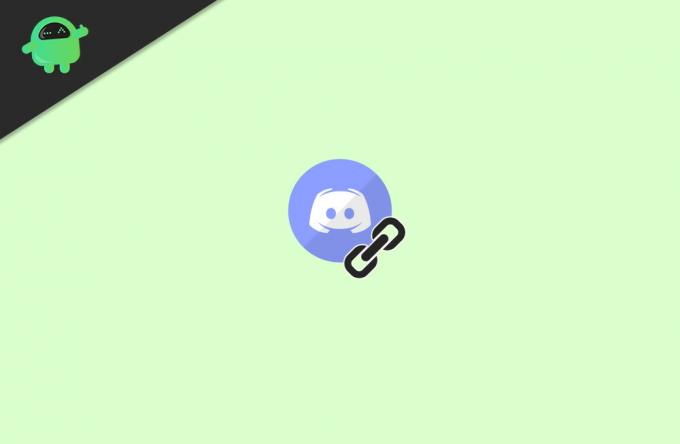
Annunci
Sommario
-
1 Come risolvere Discord apre i collegamenti nel browser sbagliato
- 1.1 Metodo 1: esegui Discord dal tuo browser
- 1.2 Metodo 2: controlla le impostazioni del browser predefinito
- 1.3 Metodo 3: assicurati di selezionare l'applicazione appropriata
- 1.4 Metodo 4: prova a eseguire Discord come amministratore
- 2 Conclusione
Come risolvere Discord apre i collegamenti nel browser sbagliato
Metodo 1: esegui Discord dal tuo browser
O puoi usare qualsiasi browser, ma abbiamo particolarmente consigliato il browser Opera GX. Il browser Opera GX è il primo browser di gioco al mondo, che ha il supporto Discord integrato. Questo browser è amato dalle persone che amano e giocano ai videogiochi.
Opera GX guadagna enorme popolarità nella comunità Discord grazie alla sua speciale funzione di controllo GX, che garantisce che il tuo gioco sia sempre fluido e senza ritardi.
Questo browser ha anche una funzione killer Hot tabs integrata che ti consente di ottimizzare facilmente le prestazioni dell'hardware. Questo browser risolve definitivamente il problema e potrebbe essere l'alternativa perfetta per te.
Caratteristiche:- Le funzionalità evidenziate che lo rendono migliore, ad esempio integrazione di Twitch, Made for gamers, interfaccia utente interessante e personalizzabile, Messenger e Instagram integrati, Adblocker e VPN.
Metodo 2: controlla le impostazioni del browser predefinito
Il motivo per cui Discord sta aprendo i collegamenti nel browser sbagliato è forse dovuto alle impostazioni del browser predefinito. Per correggere e configurare le impostazioni del browser predefinito, è possibile seguire la procedura indicata di seguito:
Annunci
- Apri l'app Impostazioni. Puoi aprirlo rapidamente premendo il tasto Windows + il pulsante I.
- Naviga nella sezione App.
- Nella sezione dell'app predefinita, imposta il browser web predefinito come preferisci.

Ma tieni presente che dopo aver fatto ciò, il browser predefinito verrà modificato anche per altri software.
Metodo 3: assicurati di selezionare l'applicazione appropriata
- Seleziona il collegamento che desideri utilizzare in discordia.
- Viene visualizzato un elenco di applicazioni disponibili sul dispositivo.
- Fare clic sul browser che si desidera selezionare.
Questo metodo è utile solo per la prima volta per aprire un collegamento su Discord. Ecco perché questa non è la soluzione più affidabile.
Metodo 4: prova a eseguire Discord come amministratore
- Apri il tuo dispositivo e nella barra di ricerca digita Discord.
- Dopodiché, sono stati visualizzati tutti i risultati relativi alla tua ricerca.
- Ora, fai clic con il pulsante destro del mouse sull'app Discord.
- Seleziona Esegui come amministratore dal menu a discesa.

Questa tecnica funziona solo se utilizzi Chrome, Discord e un altro browser. Quindi non lo consigliamo per una soluzione a lungo termine.
Annunci
Conclusione
Sorprendentemente, Discord continua a provare ad aprire i collegamenti ma non nel browser predefinito, che nella maggior parte dei casi è Google Chrome. Ma non preoccuparti, non è un grosso problema e verrà risolto da Discord nell'ultimo aggiornamento.
Inoltre, è necessario notare che Discord offre anche un'opzione per "selezionare il browser predefinito", quindi assicurati di selezionare il browser quando richiesto.
Se stai ancora affrontando il problema, assicurati di seguire attentamente tutti i passaggi. Oppure prova a reinstallare il client Discord sul tuo sistema.
Scelta dell'editore:
- Come risolvere Discord No Route Error
- Come risolvere il problema con la condivisione dello schermo di Discord Audio non funzionante?
- Espellere o bandire un utente da un canale in discordia
- Correzione: errore Hardlock.sys in Windows 10
- Come risolvere Discord Mic non funziona



![Scarica Resurrection Remix su Umidigi A1 Pro basato su 9.0 Pie [RR 7.0]](/f/185d505d238c6cd55c60a8d312a2476b.jpg?width=288&height=384)